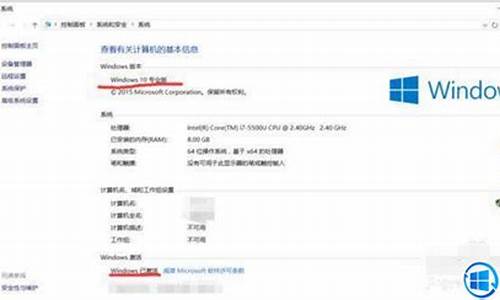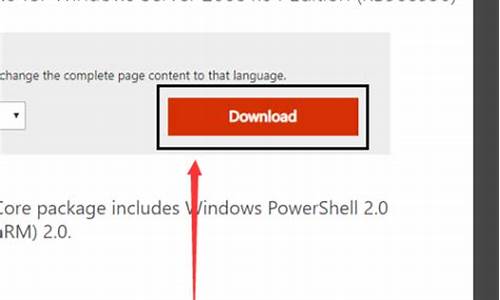电脑怎样录制音频文件_怎么录制电脑系统音频教程
1.电脑怎么录屏幕带声音
2.如何把电脑的声音录制下来
3.怎么录制系统内部声音 的音频怎么录制
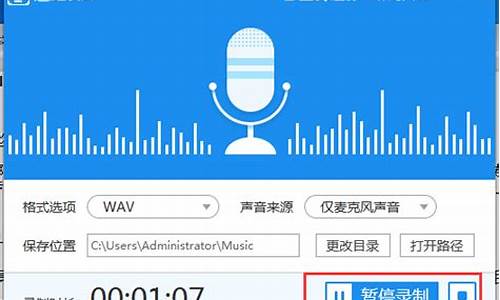
可以内录音,操作方法大概可分为6个步骤,具体如下:
1.首先在桌面右下角的系统托盘的小喇叭图标上右键单击,在弹出的菜单里选“声音”。
2.点击录制可以看到“立体声混音”是“已停用”状态,我们在上面右键单击,在弹出的菜单上选“启用”。
3.然后打开内录音频软件。
4.可以看到上面的“来源”是默认是电脑声音,这时打开你要录制的声音,比如打开千千音乐,会看到“音量”下的格子有了变化。
5.这时候点击左下角的红色按钮,会看到出现了声音波纹,这就是开始录制了。
6.点下边的方形黑色按钮,就会停止录制,默认保存在桌面。
电脑怎么录屏幕带声音
想要录屏带声音,最好用一款专业录屏软件,因为简单的录屏工具很容易录制出来的是音画不同步的,所以我在此推荐一款音画同步的录屏软件给您。
点击下载专业的录屏软件--->嗨格式录屏大师
嗨格式录屏大师录制带声音的操作步骤:
一、确定录屏模式
打开软件以后,您将可以看到这七种录屏模式:全屏录制、区域录制、游戏录制、摄像头录制、应用窗口录制、声音录制、跟随鼠标录制。一般没有特殊录屏需求的,可以直接选择全屏录制。
二、确定声音来源
当点击录屏模式以后,您将看到这三大按钮:系统声音、麦克风声音、摄像头。需要录制的带声音,那么您就需要自定义开启勾选开启声音,比如您需要录制电脑声音,那您勾选开启录制系统声音。
三、确定参数
声音确定无误以后,可以左下角的设置按钮,设置一下的清晰度参数、的文件保存路径等等,比如将清晰度设置为原画(1:1还原内容)。
四、开始录屏
上面都操作完成,即可点击红色按钮”开始“录屏了。
如果您在软件使用过程中遇到任何问题,都可以联系软件右上角的客服解决。
如何把电脑的声音录制下来
电脑使用qq录屏幕带声音。首先按CTRL+ALT+S使用QQ录屏工具,然后选择画面录制区域开始录制,录制完成后点击对勾保存,最后录屏可以录下麦克风和电脑系统声音。
电脑录屏方法扩展
系统录制声音,按下组合键“Windows+G”启动录屏功能,默认录制系统声音,可以开启麦克风。
软件录制声音,打开嗨格式录屏大师后选择录制模式,根据需要打开系统声音和麦克风声音,并调节声音大小。
笔记本录制,打开开始菜单,点击设置选项,在设置页面中找到游戏,打开使用游戏栏录制游戏剪辑、屏幕截图和广播,要录屏时同时按快捷键Win、Alt和R键,结束时同时按快捷键Win、Alt和R键。
台式电脑录制,需要在电脑上下载一个bandicam,下载好之后打开应用程序,然后在录像一栏中,找到并且点击设置按钮,接着在弹出来的窗口中选择音频一栏。如果没有选中上方的录制音频按钮,则勾选中录制音频前方的复选框,最后点击下方的确定,即可在录制时带声音录制。
怎么录制系统内部声音 的音频怎么录制
在生活中,有时候需要用到录音设备,如录制中的声音、录制歌曲,学习外语时,录制音频,检查发音是否准确,进行剧配音等。最常用的方法就是通过手机来进行录制,今天就一起来看看在电脑上要如何操作。
1、电脑录音机
要在电脑上进行录音操作,同样也少不了录音设备,我们可以通过电脑上自带的录音机来进行。在程序搜索框中输入“录音机”就可以快速打开电脑上的录音设备了。
电脑录音机的使用比较简单,点击“开始录制”按钮,就可以进行音频录制了。
2、录音软件
我们也可以通过下载录音软件,来进行音频录制。如迅捷录音软件。
打开软件后,先进行“格式选项”设置,选择要将音频保存为“MP3”格式,还是“WAV”格式。
接着,选择“声音来源”,根据具体情况,选择录制“全部”声音,或是“仅系统声音”、“仅麦克风声音”。可以有效提高音频的质量。
设置成功后,不要忘了选择音频“保存位置”,点击“更改目录”,设置音频最终保存路径。
最后,点击“开始录制”按钮,就可以进行音频录制了。
录制后,直接点击软件上的“打开路径”,就可以直接打开录制好的音频的保存位置了,点击音频即可直接查看。
下面,我就来介绍两种方法,一个是自带的录音机,一个是第三方工具迅捷录音软件。
一、Windows录音机(语音录音机)
Windows录音机一般默认的是录制外部输入(麦克风设备)的声音,若修改为录制“立体声混音”,就会录制电脑内部播放(播放器音源)的声音。可以通过“控制面板 → 声音 → 录制”中打开,在Win10中的录音机叫语音录音机。
二、其他工具——迅捷录音软件
1、在电脑的浏览器上搜索迅捷录音软件,然后下载安装在d盘
2、安装之后,可以看到这些选项都需要我们进行设置,声音格式选择mp3。
3、接下来设置声音来源,点击下拉框设置全部或者其他的
4、保存位置点击更改目录,就可以保存在自定义文件夹了,然后点击开始录制,录制结束后点击旁边哪个正方形按钮就录制完成了。
备注:以上就是两种录音的方法了,希望对你有用。
声明:本站所有文章资源内容,如无特殊说明或标注,均为采集网络资源。如若本站内容侵犯了原著者的合法权益,可联系本站删除。